浩顺一卡通软件说明书
IC一卡通软件使用说明
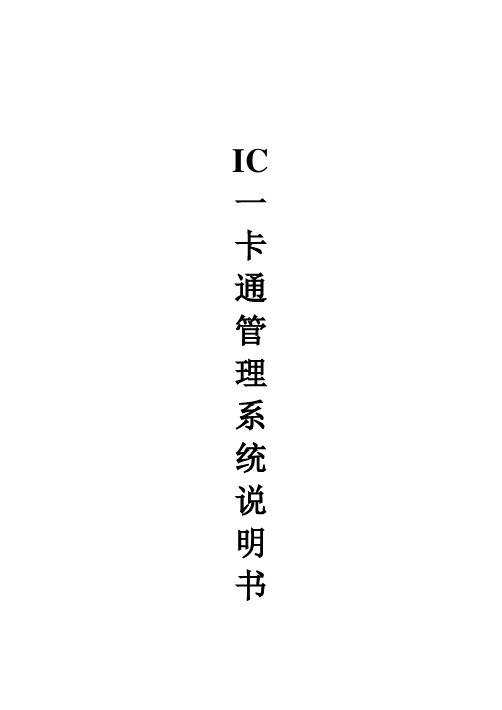
IC 一卡通管理系统说明书一卡通软件安装说明本系统建议运行平台:Windows 2000 Server + SQL Server 2000数据库管理系统。
1.运行软件安装盘里的“IC一卡通.EXE”,单击【下一步】。
2.选择【是】,进入下一个安装界面。
3.选择安装路径,点击【下一步】,进入下一个安装界面。
4.点击【下一步】,进入下一个安装界面。
5.在提示窗口输入本公司提供的安装密码:singbon【确定】,进入下一个安装界面。
6.单击【完成】,软件安装完毕。
7.运行“开始”→“程序”→“SingbonIC”→“USB读卡器驱动”或“PL-2303 Driver Installer.exe”,安装读卡器驱动。
按照默认设置进行安装即可。
8.运行“开始”→“程序”→“SingbonIC”→“创建数据库”或“waterrest”创建数据库。
打开如下图所示界面。
正确录入SQL SERVER2000密码,然后单击【联机】:提示“连接数据库成功”,然后单击【恢复】按钮,出现如下提示:表示数据库恢复成功。
软件主要功能操作流程软件使用说明一、 登录界面运行“开始”→“程序” →“SingbonIC ” →“MFwaterseal2008.exe ”。
初始系统管理员帐号9999,密码adminz 。
单击【登陆】,进入软件。
登陆后请立即修改系统管理员9999用户的密码。
二、 主操作界面 采集窗口 分组汇总 单台机器消费汇总机器状态软件主操作界面包括标题栏,菜单栏,快捷菜单栏,单台机器当天的消费情况总额表窗口,分组当天的消费情况总额表窗口,机器状态窗口,数据采集窗口,状态栏。
标题栏用于说明使用管理软件的用户名称。
用户名称是在系统使用设置中填写的。
菜单栏中显示软件的所有功能,用于对软件中的信息进行设置。
单台机器当天的消费情况总额表窗口用于查看当天每台机器采集过来的消费数据总和。
分组当天的消费情况明晰窗口是用于查看当天每组机器的采集过来的消费数据总和。
浩顺行业软件操作手册20100812

商业管理软件用户手册目录第一章系统的安装与启动 (2)第二章POS 收银软件 (4)第一节基本信息管理 (4)第二节库存管理 (9)第三节零售管理 (13)第四节批发管理 (17)第五节结算管理 (18)第六节会员管理 (19)第七节系统设定 (21)第八节配送管理 (24)第九节每日提醒及数据分析 (26)第十节前台销售 (27)第三章餐饮管理软件 (31)第一节基本信息 (31)第二节库存管理 (35)第三节零售管理 (35)第四节系统设定 (36)第五节普通前台销售 (36)第六节触摸屏前台 (38)第四章服装管理软件 (40)第一节基本信息 (40)第二节零售开单 (42)第三节前台销售 (42)第五章会员管理软件 (43)第一节基本信息管理 (43)第二节会员标准版的会员管理 (44)第三节会员增强版的会员管理 (46)第四节汽车会员软件的会员管理 (47)第五节前台销售 (48)第一章系统的安装与启动1.1 系统安装要求★硬件(推荐配置):CPU :PII233MHZ以上内存:128M硬盘:至少1 G 的硬盘可用空间显示器:VGA,显示分辨率在800*600以上,真彩色★操作系统:windows xp / windows 2003 server说明:windows xp 需service pack 2 以上。
其他必备环境:SQL server 2000, office 20031.2系统安装(1) 安装数据库将安装光盘放入光驱后,双击“数据库\setup.exe”。
第一步,安装组件。
点击“接受”,开始安装系统必须的组件。
如组图1-1所示。
图1-1第二步,选择安装文件夹,点击“下一步”,如图1-2所示。
选择店铺类型:连锁总店、连锁分店分别代表连锁店铺的总店、分店,而单独运营的店铺,则选择“单店”。
图1-2第三步,点击“下一步”,开始安装系统。
第四步,安装完毕,点击“关闭”。
(2) 后台客户端的安装双击“后台客户端\ setup.exe”,进入安装向导。
浩顺一卡通常见问题

浩顺一卡通常见问题1、软、硬件说明:70、78硬件均包含考勤机、收费机、充值机、补贴机、计时机、订餐机6种机型。
①、70:硬件最高版本:黑白、彩色。
软件最高版本:验卡界面如果有,请把勾去掉)。
②、78:硬件最高版本:黑白、彩色。
软件最高版本:。
③、79:硬件最高版本:黑白。
软件最高版本:。
2、加密狗、授权卡说明:70使用70加密狗验卡,授权卡仅用于70一卡通软件78、79使用78加密狗验卡,授权卡仅用于78一卡通软件3、忘记软件用户登录密码:进入SQL SERVER企业管理器找到一卡通数据库,打开表SY_Oprt,将OprtPWD字段内容清除4、忘记帐套登录密码:进入SQL SERVER企业管理器找到master数据库,打开表Hs_Manage就能看密码5、注册机使用:①、配置使用环境:必须安装一卡通软件或者及更高版本。
②、连接好发卡机并把“软件注册授权卡”正确放在发卡机上。
③、要注册的软件版本是及以下版本,在群共享下载“浩顺一卡通旧软件注册机.rar”使用;要注册的软件版本是及以上版本,在群共享下载“浩顺一卡通V78软件注册机.rar”使用。
6、数据库日志文件处理(LDF)如果LDF文件过大会影响报表的查询速度以及回收数据速度等各方面,可以按照下面的步骤减小LDF 大小:①、找到数据库存放的文件夹②、进入企业管理器,选择要操作的数据库,点鼠标右键,所有任务,分离数据库③、备份MDF、LDF两个文件以避免后面的操作不成功时可以恢复,删除LDF文件④、附加数据库,附加时选择剩下的MDF文件,点确定,然后点是即可。
以下是机器出现的提示及解决方法:1、请检查时钟备份电池电压是否异常:机器时间乱,在软件关于窗口按CTRL+ALT+T同步时间。
2、信息已乱, 联系管理员:刷卡时卡拿开太快没有消费完成或者是卡片本身质量问题导致,在软件中进行卡片修复。
出现不能修复的只能换卡了。
3、本次消费尚未完成请重新刷卡:刷卡时卡拿开太快没有消费完成,此时不要按取消键,把卡片拿回重刷即可,否则将产生一条错误消费记录,而卡内的钱可能扣了也可能没有扣。
浩顺一卡通软件说明书
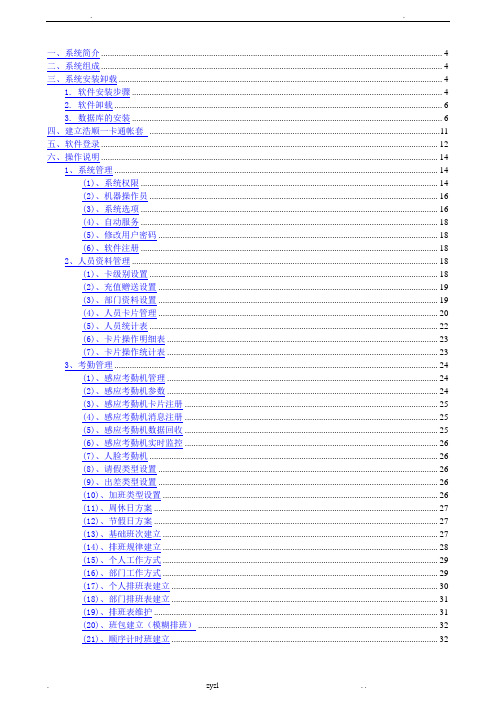
一、系统简介 (4)二、系统组成 (4)三、系统安装卸载 (4)1. 软件安装步骤 (4)2. 软件卸载 (6)3. 数据库的安装 (6)四、建立浩顺一卡通帐套 (11)五、软件登录 (12)六、操作说明 (14)1、系统管理 (14)(1)、系统权限 (14)(2)、机器操作员 (16)(3)、系统选项 (16)(4)、自动服务 (18)(5)、修改用户密码 (18)(6)、软件注册 (18)2、人员资料管理 (18)(1)、卡级别设置 (18)(2)、充值赠送设置 (19)(3)、部门资料设置 (19)(4)、人员卡片管理 (20)(5)、人员统计表 (22)(6)、卡片操作明细表 (23)(7)、卡片操作统计表 (23)3、考勤管理 (24)(1)、感应考勤机管理 (24)(2)、感应考勤机参数 (24)(3)、感应考勤机卡片注册 (25)(4)、感应考勤机消息注册 (25)(5)、感应考勤机数据回收 (25)(6)、感应考勤机实时监控 (26)(7)、人脸考勤机 (26)(8)、请假类型设置 (26)(9)、出差类型设置 (26)(10)、加班类型设置 (26)(11)、周休日方案 (27)(12)、节假日方案 (27)(13)、基础班次建立 (27)(14)、排班规律建立 (28)(15)、个人工作方式 (29)(16)、部门工作方式 (29)(17)、个人排班表建立 (30)(18)、部门排班表建立 (31)(19)、排班表维护 (31)(20)、班包建立(模糊排班) (32)(24)、加班单 (34)(25)、手工签卡 (34)(26)、考勤数据分析 (35)(27)、考勤异常处理 (35)(28)、考勤原始记录表 (36)(29)、考勤刷卡记录表 (36)(30)、考勤日报表 (37)(31)、考勤月报表 (37)(32)、考勤统计表 (38)4、门禁管理 (38)(1)、门禁机管理 (38)(2)、门禁机假日管理 (39)(3)、门禁机时段管理 (39)(4)、门禁机权限分配 (40)(5)、门禁机数据回收 (40)(6)、门禁机实时监控 (41)(7)、电子地图 (41)(8)、门禁出入记录 (42)(9)、报警事件记录 (42)(10)、开门密码管理 (43)(11)、远程开门 (43)(12)、紧急开门关门 (44)(13)、多门互锁 (44)(14)、反潜回 (45)(15)、多卡认证 (45)(16)、首卡开门 (46)(17)、内外刷卡确认 (46)(18)、定时开门 (47)(19)、报警及消防联动 (47)5、收费管理 (48)(1)、场所设置 (48)(2)、小票打印设置 (48)(3)、品种设置 (49)(4)、收费机管理 (49)(5)、收费机参数 (50)(6)、收费机数据回收 (53)(7)、收费机实时监控 (54)(8)、账户充值 (54)(9)、账户取款 (54)(10)、账户充值取款 (55)(11)、软件消费 (55)(12)、补贴管理 (56)(13)、补贴清零 (56)(17)、订餐明细 (58)(18)、订餐统计 (59)(19)、卡片消费明细 (59)(20)、卡片消费统计 (60)(21)、品种消费明细 (60)(22)、品种消费统计 (61)(23)、卡片充值明细 (61)(24)、卡片充值统计 (62)(25)、卡片取款明细 (62)(26)、卡片取款统计 (63)(27)、分餐日统计 (63)(28)、营业消费统计 (64)(29)、消费综合统计 (64)(30)、消费数据总表 (65)6、水控管理 (65)(1)、水控充值 (65)(2)、水控批量充值 (66)(3)、水控取款 (66)(4)、水控数据卡制作 (67)(5)、水控卡片明细表 (67)(6)、水控卡片统计表 (68)一、系统简介现代企业分工愈来愈精细、竞争愈来愈激烈,各企业都想尽办法在管理上要效益,而员工考勤烦琐复杂,企业要投入较多的人力、物力、时间,购买打卡钟、打卡、统计,结果费事费力还经常出错.员工考勤成了企业发展的烦恼。
浩顺一卡通常见问题doc资料

浩顺一卡通常见问题1、软、硬件说明:70、78硬件均包含考勤机、收费机、充值机、补贴机、计时机、订餐机6种机型。
①、70:硬件最高版本:黑白V11.32、彩色V12.18。
软件最高版本:70.0.23(验卡界面如果有,请把勾去掉)。
②、78:硬件最高版本:黑白V11.35、彩色V12.21。
软件最高版本:78.2.31。
③、79:硬件最高版本:黑白V11.36。
软件最高版本:78.2.31。
2、加密狗、授权卡说明:70使用70加密狗验卡,授权卡仅用于70一卡通软件78、79使用78加密狗验卡,授权卡仅用于78一卡通软件3、忘记软件用户登录密码:进入SQL SERVER企业管理器找到一卡通数据库,打开表SY_Oprt,将OprtPWD字段内容清除4、忘记帐套登录密码:进入SQL SERVER企业管理器找到master数据库,打开表Hs_Manage就能看密码5、注册机使用:①、配置使用环境:必须安装一卡通软件78.2.X或者70.0.X及更高版本。
②、连接好发卡机并把“软件注册授权卡”正确放在发卡机上。
③、要注册的软件版本是2.1.48及以下版本,在群共享下载“浩顺一卡通旧软件注册机.rar”使用;要注册的软件版本是2.1.49及以上版本,在群共享下载“浩顺一卡通V78软件注册机.rar”使用。
6、数据库日志文件处理(LDF)如果LDF文件过大会影响报表的查询速度以及回收数据速度等各方面,可以按照下面的步骤减小LDF 大小:①、找到数据库存放的文件夹②、进入企业管理器,选择要操作的数据库,点鼠标右键,所有任务,分离数据库③、备份MDF、LDF两个文件以避免后面的操作不成功时可以恢复,删除LDF文件④、附加数据库,附加时选择剩下的MDF文件,点确定,然后点是即可。
以下是机器出现的提示及解决方法:1、请检查时钟备份电池电压是否异常:机器时间乱,在软件关于窗口按CTRL+ALT+T同步时间。
2、信息已乱, 联系管理员:刷卡时卡拿开太快没有消费完成或者是卡片本身质量问题导致,在软件中进行卡片修复。
浩顺金牛考勤30说明
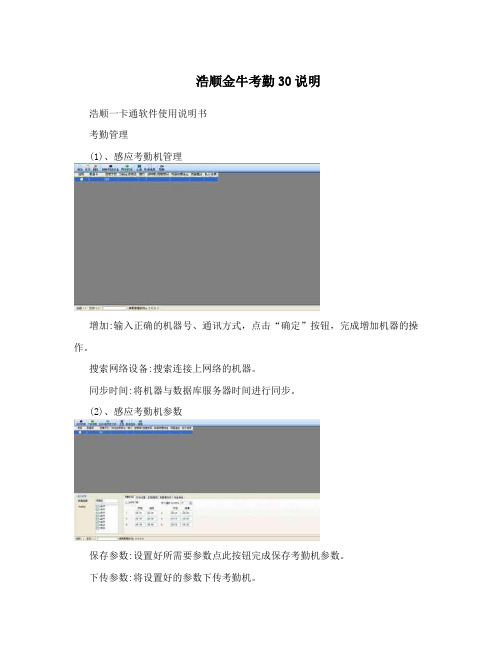
浩顺金牛考勤30说明浩顺一卡通软件使用说明书考勤管理(1)、感应考勤机管理增加:输入正确的机器号、通讯方式,点击“确定”按钮,完成增加机器的操作。
搜索网络设备:搜索连接上网络的机器。
同步时间:将机器与数据库服务器时间进行同步。
(2)、感应考勤机参数保存参数:设置好所需要参数点此按钮完成保存考勤机参数。
下传参数:将设置好的参数下传考勤机。
生成U盘参数文件:将设置好的参数生成U盘文件,通过U盘下传参数到考勤机。
第1页共 15页浩顺一卡通软件使用说明书注:1、考勤时段:最大可分为6个考勤时段,只能在时间段范围进行刷卡考勤。
2、打铃功能:最大可有6个打铃时间设置。
3、订餐规则:可以实现考勤同收费相结合。
4、设备消息:可以通过软件对考勤机发送公司一些即时信息。
最大为32个汉字。
(3)、感应考勤机卡片注册考勤机使用的卡号类型(系统选项中设置)为物理卡号才需要卡片注册。
(4)、感应考勤机消息注册选择或者查询人员并输入消息内容后对人员进行消息注册,刷卡时显示此消息。
注:消息最大为16个汉字。
(5)、感应考勤机数据回收第2页共 15页浩顺一卡通软件使用说明书选择需要回收数据的机器,点开始回收。
(6)、感应考勤机实时监控仅对网络考勤机进行监控。
监控设置:机器上设置服务器IP(监控电脑的IP)、服务器端口(软件中的监控端口)及高级功能中开启实时传输功能。
注:服务器端口与机器端口不能相同。
(7)、人脸考勤机相关操作参照感应考勤机。
(8)、请假类型设置设置请假登记时的类型并可以报表中显示。
注:报表中最多可显示10种请假类型。
(9)、出差类型设置设置出差登记时的类型并可以报表中显示。
注:报表中最多可显示10种出差类型。
(10)、加班类型设置设置加班登记时的类型并可以报表中显示。
注:1、报表中最多可显示10种加班类型。
第3页共 15页浩顺一卡通软件使用说明书2、如果有算加班的,必须指定一个为默认,否则报表中不能体现。
(11)、周休日方案仅适用于个人工作方式、部门工作方式(12)、节假日方案仅适用于个人工作方式、部门工作方式(13)、基础班次建立第4页共 15页浩顺一卡通软件使用说明书提前、推迟:表示取打卡的时间范围。
浩顺软件说明书
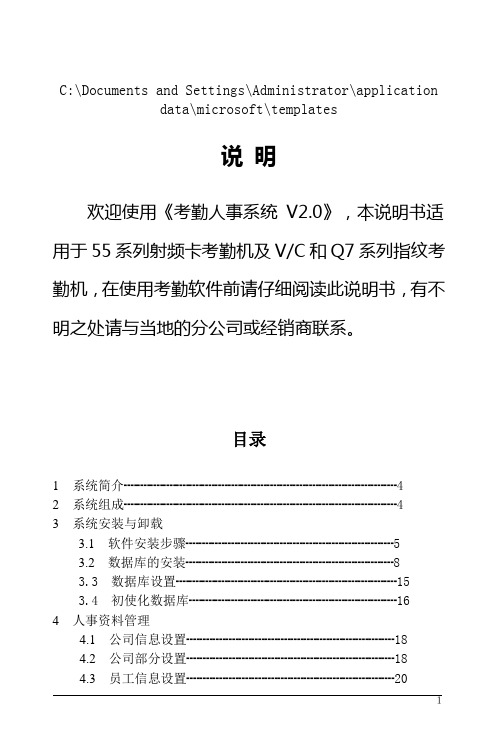
C:\Documents and Settings\Administrator\applicationdata\microsoft\templates说明欢迎使用《考勤人事系统 V2.0》,本说明书适用于55系列射频卡考勤机及V/C和Q7系列指纹考勤机,在使用考勤软件前请仔细阅读此说明书,有不明之处请与当地的分公司或经销商联系。
目录1 系统简介┉┉┉┉┉┉┉┉┉┉┉┉┉┉┉┉┉┉┉┉┉42 系统组成┉┉┉┉┉┉┉┉┉┉┉┉┉┉┉┉┉┉┉┉┉43 系统安装与卸载3.1 软件安装步骤┉┉┉┉┉┉┉┉┉┉┉┉┉┉┉┉53.2 数据库的安装┉┉┉┉┉┉┉┉┉┉┉┉┉┉┉┉83.3 数据库设置┉┉┉┉┉┉┉┉┉┉┉┉┉┉┉┉┉153.4 初使化数据库┉┉┉┉┉┉┉┉┉┉┉┉┉┉┉┉164 人事资料管理4.1 公司信息设置┉┉┉┉┉┉┉┉┉┉┉┉┉┉┉┉184.2 公司部分设置┉┉┉┉┉┉┉┉┉┉┉┉┉┉┉┉184.3 员工信息设置┉┉┉┉┉┉┉┉┉┉┉┉┉┉┉┉204.4 登记员工离职┉┉┉┉┉┉┉┉┉┉┉┉┉┉┉┉284.5 员工离职查询┉┉┉┉┉┉┉┉┉┉┉┉┉┉┉┉394.6 员工工种设置┉┉┉┉┉┉┉┉┉┉┉┉┉┉┉┉304.7 学历资料设置┉┉┉┉┉┉┉┉┉┉┉┉┉┉┉┉314.8 民族资料设置┉┉┉┉┉┉┉┉┉┉┉┉┉┉┉┉324.9 籍贯资料设置┉┉┉┉┉┉┉┉┉┉┉┉┉┉┉┉334.10 职位资料设置┉┉┉┉┉┉┉┉┉┉┉┉┉┉┉┉344.11 职称资料设置┉┉┉┉┉┉┉┉┉┉┉┉┉┉┉┉354.12 政治面貌设置┉┉┉┉┉┉┉┉┉┉┉┉┉┉┉┉364.13 员工宿舍设置┉┉┉┉┉┉┉┉┉┉┉┉┉┉┉┉365 考勤管理5.1 考勤规则┉┉┉┉┉┉┉┉┉┉┉┉┉┉┉┉┉┉385.2 设置规则┉┉┉┉┉┉┉┉┉┉┉┉┉┉┉┉┉┉405.3 班次定义┉┉┉┉┉┉┉┉┉┉┉┉┉┉┉┉┉┉425.4 上班规律┉┉┉┉┉┉┉┉┉┉┉┉┉┉┉┉┉┉435.5 开始排班┉┉┉┉┉┉┉┉┉┉┉┉┉┉┉┉┉┉445.6 总排班表┉┉┉┉┉┉┉┉┉┉┉┉┉┉┉┉┉┉465.7 假日登记┉┉┉┉┉┉┉┉┉┉┉┉┉┉┉┉┉┉485.8 请假登记┉┉┉┉┉┉┉┉┉┉┉┉┉┉┉┉┉┉495.9 加班登记┉┉┉┉┉┉┉┉┉┉┉┉┉┉┉┉┉┉505.10 手工补卡┉┉┉┉┉┉┉┉┉┉┉┉┉┉┉┉┉┉525.11 计算规则┉┉┉┉┉┉┉┉┉┉┉┉┉┉┉┉┉┉536 统计报表6.1 考勤资料分析┉┉┉┉┉┉┉┉┉┉┉┉┉┉┉┉546.2 考勤日报表┉┉┉┉┉┉┉┉┉┉┉┉┉┉┉┉┉556.3 考勤月报表┉┉┉┉┉┉┉┉┉┉┉┉┉┉┉┉┉566.4 打卡明细表┉┉┉┉┉┉┉┉┉┉┉┉┉┉┉┉┉576.5 原始记录表┉┉┉┉┉┉┉┉┉┉┉┉┉┉┉┉┉587 系统维护7.1 用户管理┉┉┉┉┉┉┉┉┉┉┉┉┉┉┉┉┉┉597.2 数据清理┉┉┉┉┉┉┉┉┉┉┉┉┉┉┉┉┉┉608 通讯程序┉┉┉┉┉┉┉┉┉┉┉┉┉┉┉┉┉┉┉┉┉61附:常见问题解答┉┉┉┉┉┉┉┉┉┉┉┉┉┉┉┉┉┉63一、系统简介现代企业分工愈来愈精细、竞争愈来愈激烈,各企业都想尽办法在管理上要效益,而员工考勤烦琐复杂,企业要投入较多的人力、物力、时间,购买打卡钟、打卡、统计,结果费事费力还经常出错.员工考勤成了企业发展的烦恼。
浩顺考勤机说明书(20210103063414)

目录第一章指纹考勤机基本介绍..........................一、技术指标..... .......................................... .2二、接口定义................................................ ..3三、键盘.................................................. ••••..4四、考勤机的用户..........................五、考勤机的登记方式......................六、用户号码和密码........................七、考勤机的工作状态......................八、考勤机记录的数据......................九、常见问题解答..........................十、正确按指纹的方法.......................第二章指纹考勤机应用及功能一•开机界面...............................二•菜单...................................三.操作流程................................1.1 开机......................1.2 指纹识别..................1.3 密码验证..................1.4 注册用户..................1.5 备份指纹..................1.6 管理员的新注册与备份注册1.7 密码注册..................1.8 ID卡注册.................1.9 指纹及密码................1.10 指纹及ID卡...............1.11 安全等级................1.12 U盘上传...................2 .删除用户..........................3 .数据下载..........................3.1U盘下载……3.2RS232下载…3.3RS485 下载…3.4以太网下载…4 .时间设置5 .高级设置5.1 本机设置5.11机号…………………………………………………….5.12管理者总数…5.13显示语言……5.14语音提示……5.15液晶□匕背光...................................5.16 自动关机……5.17锁控输出……5.18 确认方式……5.19 恢复出厂设置5.2 记录设置…………5.21 管理记录警告5.22 考勤记录警告5.22 重复确认时间5.3 门禁功能设置……5.31时间段定义……………5.32用户门禁设置…………・・5.33组确认时间段……・・5.14开锁组合定义……5.15开锁延时……………5.16门磁设置…………6 .信息查询……………………………………………………………6.1 存储详情………………………………………………………6.2 记录详情………………………………………………………6.21 查看考勤记录……………………………………………6.22 查看管理记录……………………………………………6.3 系统详情………………………………………………………………第三章指纹考勤机的一般操作一、首次使用操作流程二、门禁安装说明第一章指纹考勤机基本介绍技术指标精品文档、接口定义外围接口见下图:1注:RJ45水晶头弹片朝下指向自己3. TCP/IP 通讯方式:10M/100M 以太网标准接口。
浩顺考勤机说明书
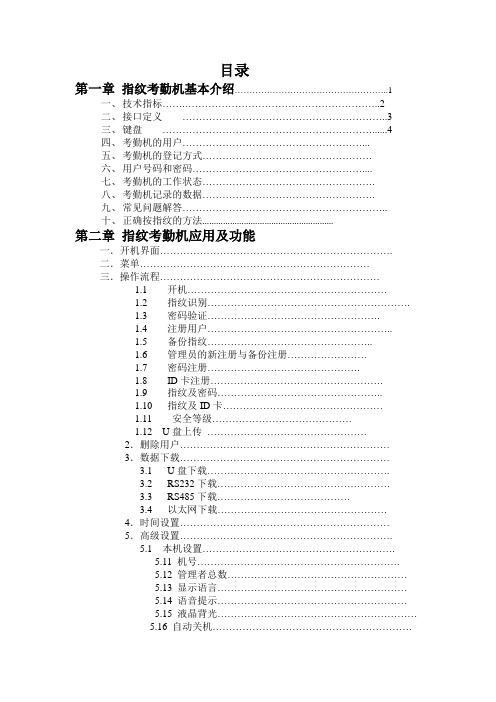
九.常见问题解答 1.有些用户指纹考勤经常无法验证通过,该如何解决该问题?
答:如下的一些情况可能会导致有的员工难于使用或根本不能够使用指纹 进行考勤:
①一些手指上指纹被磨平;
②手指上褶皱太多,经常变化;
③手指上脱皮严重; 指纹无法识别的用户,可将该指纹删除再重新登记,或登记另一枚手指。 这种用户在登记指纹时,需要选择使用质量较好的指纹(褶皱少、不起皮、指纹 清晰),尽量使手指接触指纹采集头面积大一些,登记完成后做一下比对测试:并建议 多注册几枚备份手指。 如以上方法不理想,可选择密码注册。 2.考勤机不能通讯时,请问会有哪些方面的原因? 答:可能原因有:①通讯端口设置不正确,选择连接的通讯端口不是实际所用的 COM 口。②计算机的通讯端口波特率与考勤机的波特率设置值不同。③考勤机未接电 源或未与计算机连接;④考勤机已连接但未开机。⑤连接的终端机号不正确。⑥数据 线或转换器不能通讯。⑦计算机的 COM 口坏掉。 3.考勤机在接上电源开机后,液晶显示模糊或很淡,该如何解决? 可调节液晶亮度(见说明书 5.15 液晶背光) 4.如何清除考勤机的管理员? 答:通过软件来设置,在软件中修改用户权限,详细见(软件说明书 4.6.1b) 5.考勤机通讯连接时出现“笛笛”的鸣叫声是什么原因? 答:①使用 RS-232 通讯时如出现上述现象,则是计算机的波特率与考勤机的波特 率设置不一致。
.
5.17 锁控输出…………………………………………………… 5.18 确认方式…………………………………………………… 5.19 恢复出厂设置……………………………………………… 5.2 记录设置……………………………………………………… 5.21 管理记录警告………………………………………………. 5.22 考勤记录警告…………………………………………….. 5.22 重复确认时间…………………………………………….. 5.3 门禁功能设置……………………………………………….. 5.31 时间段定义………………………………………………….. 5.32 用户门禁设置……………………………………………….. 5.33 组确认时间段……………………………………………….. 5.14 开锁组合定义……………………………………………… 5.15 开锁延时……………………………………………………. 5.16 门磁设置……………………………………………………. 6.信息查询……………………………………………………………. 6.1 存储详情………………………………………………………… 6.2 记录详情………………………………………………………. 6.21 查看考勤记录…………………………………………… 6.22 查看管理记录……………………………………………
智能一卡通软件操作使用手册2014版.

软件操作使用手册1、系统配置要求在安装软件之前,请先了解您所使用的管理电脑的配置情况。
本软件要求安装在(基本配置):windows 2000或windows XP、vista操作系统;P4 1.8G或更高的处理器(CPU);40GB以上硬盘;512MB或更大的内存;支持分辨率1024*768或更高的显示器。
2、安装步骤:⑴数据库的安装:⑴放入SQL Server 2000安装光盘后或者用鼠标双击安装执行文件,出现下图所示安装进程提示窗口:窗口中有五个选项供用户选择,用户根据实际系统情况进行选择。
各选项的选择要求分别说明如下:第一项:安装SQL Server 2000 组件,既SQL Server 2000的安装部件,一般的用户选择该项继续安装进程。
第二项:安装SQL Server 2000 的先决条件,即SQL Server 2000的安装先行要求条件,该选项主要是针对Windows 95操作系统用户,通过运行该选项升级系统,来适应安装SQL Server 2000系统。
第三项:浏览安装/升级帮助,即安装SQL Server 2000的帮助文件,用户可以阅读帮助文件详细的了解安装步骤和系统升级的指导说明。
第四项:阅读发布说明,即SQL Server 2000的版权说明等文档。
第五项:访问我们的Web 站点,选择该项访问SQL Server 2000网站了解更多信息。
⑵直接选择上图描述第一项后进入下图所示安装进程:在窗口中有三个选项供用户选择,各选项的定义说明和选择要求如下:第一项:安装数据库服务器,该项为首先需要安装的部件。
第二项:安装 Analysis Services,即安装SQL Server 2000的分析工具,该部件用于程序员或者SQL Server 2000系统管理员创建、维护、管理数据库。
第三项:安装 English Query,该选项也是SQL Server 2000中的数据库管理工具。
浩顺金牛考勤30说明
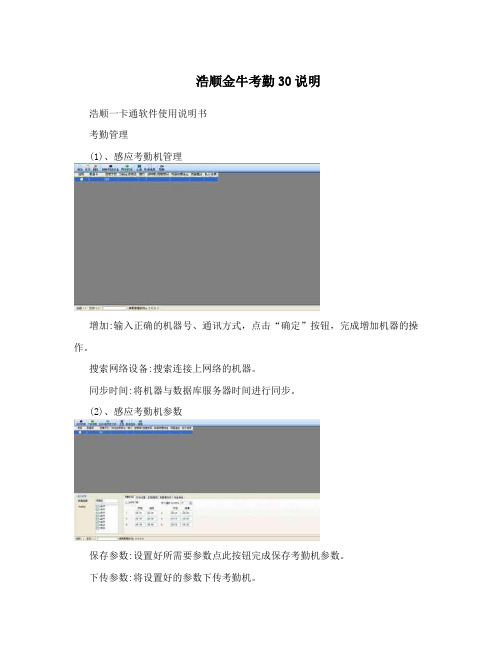
浩顺金牛考勤30说明浩顺一卡通软件使用说明书考勤管理(1)、感应考勤机管理增加:输入正确的机器号、通讯方式,点击“确定”按钮,完成增加机器的操作。
搜索网络设备:搜索连接上网络的机器。
同步时间:将机器与数据库服务器时间进行同步。
(2)、感应考勤机参数保存参数:设置好所需要参数点此按钮完成保存考勤机参数。
下传参数:将设置好的参数下传考勤机。
生成U盘参数文件:将设置好的参数生成U盘文件,通过U盘下传参数到考勤机。
第1页共 15页浩顺一卡通软件使用说明书注:1、考勤时段:最大可分为6个考勤时段,只能在时间段范围进行刷卡考勤。
2、打铃功能:最大可有6个打铃时间设置。
3、订餐规则:可以实现考勤同收费相结合。
4、设备消息:可以通过软件对考勤机发送公司一些即时信息。
最大为32个汉字。
(3)、感应考勤机卡片注册考勤机使用的卡号类型(系统选项中设置)为物理卡号才需要卡片注册。
(4)、感应考勤机消息注册选择或者查询人员并输入消息内容后对人员进行消息注册,刷卡时显示此消息。
注:消息最大为16个汉字。
(5)、感应考勤机数据回收第2页共 15页浩顺一卡通软件使用说明书选择需要回收数据的机器,点开始回收。
(6)、感应考勤机实时监控仅对网络考勤机进行监控。
监控设置:机器上设置服务器IP(监控电脑的IP)、服务器端口(软件中的监控端口)及高级功能中开启实时传输功能。
注:服务器端口与机器端口不能相同。
(7)、人脸考勤机相关操作参照感应考勤机。
(8)、请假类型设置设置请假登记时的类型并可以报表中显示。
注:报表中最多可显示10种请假类型。
(9)、出差类型设置设置出差登记时的类型并可以报表中显示。
注:报表中最多可显示10种出差类型。
(10)、加班类型设置设置加班登记时的类型并可以报表中显示。
注:1、报表中最多可显示10种加班类型。
第3页共 15页浩顺一卡通软件使用说明书2、如果有算加班的,必须指定一个为默认,否则报表中不能体现。
(11)、周休日方案仅适用于个人工作方式、部门工作方式(12)、节假日方案仅适用于个人工作方式、部门工作方式(13)、基础班次建立第4页共 15页浩顺一卡通软件使用说明书提前、推迟:表示取打卡的时间范围。
一卡通快捷键说明
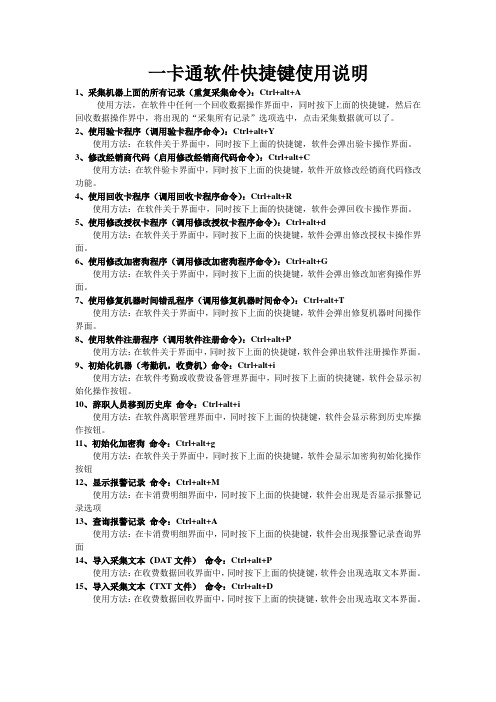
一卡通软件快捷键使用说明1、采集机器上面的所有记录(重复采集命令):Ctrl+alt+A使用方法,在软件中任何一个回收数据操作界面中,同时按下上面的快捷键,然后在回收数据操作界中,将出现的“采集所有记录”选项选中,点击采集数据就可以了。
2、使用验卡程序(调用验卡程序命令):Ctrl+alt+Y使用方法:在软件关于界面中,同时按下上面的快捷键,软件会弹出验卡操作界面。
3、修改经销商代码(启用修改经销商代码命令):Ctrl+alt+C使用方法:在软件验卡界面中,同时按下上面的快捷键,软件开放修改经销商代码修改功能。
4、使用回收卡程序(调用回收卡程序命令):Ctrl+alt+R使用方法:在软件关于界面中,同时按下上面的快捷键,软件会弹回收卡操作界面。
5、使用修改授权卡程序(调用修改授权卡程序命令):Ctrl+alt+d使用方法:在软件关于界面中,同时按下上面的快捷键,软件会弹出修改授权卡操作界面。
6、使用修改加密狗程序(调用修改加密狗程序命令):Ctrl+alt+G使用方法:在软件关于界面中,同时按下上面的快捷键,软件会弹出修改加密狗操作界面。
7、使用修复机器时间错乱程序(调用修复机器时间命令):Ctrl+alt+T使用方法:在软件关于界面中,同时按下上面的快捷键,软件会弹出修复机器时间操作界面。
8、使用软件注册程序(调用软件注册命令):Ctrl+alt+P使用方法:在软件关于界面中,同时按下上面的快捷键,软件会弹出软件注册操作界面。
9、初始化机器(考勤机,收费机)命令:Ctrl+alt+i使用方法:在软件考勤或收费设备管理界面中,同时按下上面的快捷键,软件会显示初始化操作按钮。
10、辞职人员移到历史库命令:Ctrl+alt+i使用方法:在软件离职管理界面中,同时按下上面的快捷键,软件会显示称到历史库操作按钮。
11、初始化加密狗命令:Ctrl+alt+g使用方法:在软件关于界面中,同时按下上面的快捷键,软件会显示加密狗初始化操作按钮12、显示报警记录命令:Ctrl+alt+M使用方法:在卡消费明细界面中,同时按下上面的快捷键,软件会出现是否显示报警记录选项13、查询报警记录命令:Ctrl+alt+A使用方法:在卡消费明细界面中,同时按下上面的快捷键,软件会出现报警记录查询界面14、导入采集文本(DAT文件)命令:Ctrl+alt+P使用方法:在收费数据回收界面中,同时按下上面的快捷键,软件会出现选取文本界面。
一卡通(消费服务器消费模式)使用说明书
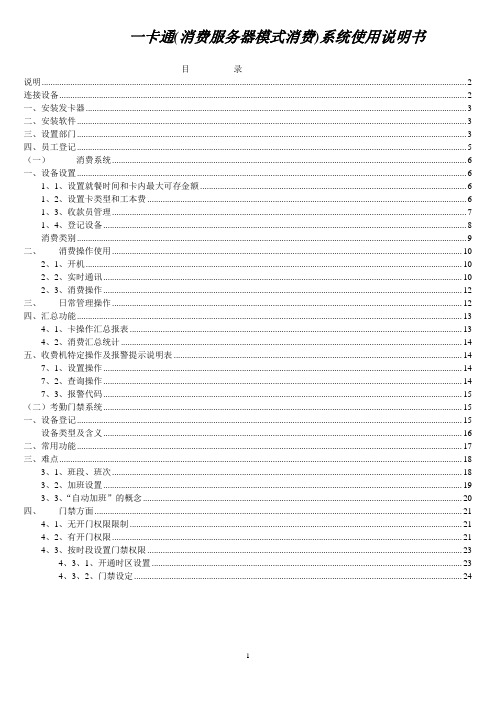
一卡通(消费服务器模式消费)系统使用说明书目录说明 (2)连接设备 (2)一、安装发卡器 (3)二、安装软件 (3)三、设置部门 (3)四、员工登记 (5)(一)消费系统 (6)一、设备设置 (6)1、1、设置就餐时间和卡内最大可存金额 (6)1、2、设置卡类型和工本费 (6)1、3、收款员管理 (7)1、4、登记设备 (8)消费类别 (9)二、消费操作使用 (10)2、1、开机 (10)2、2、实时通讯 (10)2、3、消费操作 (11)三、日常管理操作 (12)四、汇总功能 (13)4、1、卡操作汇总报表 (13)4、2、消费汇总统计 (13)五、收费机特定操作及报警提示说明表 (14)7、1、设置操作 (14)7、2、查询操作 (14)7、3、报警代码 (14)(二)考勤门禁系统 (15)一、设备登记 (15)设备类型及含义 (16)二、常用功能 (17)三、难点 (18)3、1、班段、班次 (18)3、2、加班设置 (18)3、3、“自动加班”的概念 (19)四、门禁方面 (20)4、1、无开门权限限制 (20)4、2、有开门权限 (20)4、3、按时段设置门禁权限 (22)4、3、1、开通时区设置 (22)4、3、2、门禁设定 (23)说明⏹本系统为ID消费摸式(即金额不存于卡内,存于数据库内)。
⏹消费机必须与服务器实时连通。
⏹可用IC卡或ID卡,但只能用其中一种,不能两种同时使用。
⏹卡要配设备使用,用IC卡的配读IC卡的设备,用ID卡的配读ID卡的设备。
可选消费设备如下:连接设备如下图连接设备:布线要求:1、对于485通讯,必须用带屏蔽层的双绞网线(一般是8芯),屏蔽层必须接转换器的地(GND)。
2、通讯线不要与其它强电线共用线槽。
要避开日光灯(因日光灯内有镇流器,会产生电磁干扰)。
注意事项:8芯通讯线只用其中的两芯,其余6芯的线头不能互相短路,要分开包好,否则,收费机会显示“0123456789”,不能正常使用。
浩顺指纹考勤一体机操作指南

指纹考勤一体机操作指南考勤一体机定义:考勤软件集成在机器中,不需要连接电脑,通过U盘直接输出考勤报表的机器。
1.新增用户按键盘“MENU ”键进入“操作菜单”选择“用户管理” 选择“新增用户” 选择“指纹” 按“OK ” 按“OK ”或“1” 按“OK ”或“1” 按“OK ”或“1”按“OK ”或“3”将注册手指放在 将注册手指放在 将注册手指放在 键盘输入“9(Z )、4(H )、 按压采集窗口 按压采集窗口 按压采集窗口 2(A )、6(N )、4(G )”“▼” “OK ”“2” 可输入“张”; “OK ”返回指纹注册, 按“7(S )、2(A )、6(N )” 继续下个用户注册; “▼”“▼”“▼”“▼”“OK ” 5.15 液晶背光 “ESC ”结束注册 “1” 可输入“三”“OK ” 2.T9中文输入法说明键盘功能说明如下:■ ESE 操作菜单时退出或取消当前设置■ MENU 进入菜单管理(进入菜单后可作退格键) ■ OK 确认当前设定项■ ⊙# 打开电源及关机/功能切换键 ■ ▲ 操作菜单时光标向上移动 ■ ▼ 操作菜单时光标向下移动■ 0…9 操作菜单和选择菜单时,输入数值和26个英文字母在进入“输入姓名”或“修改名称”时,下方提示“拼”则为拼音输入状态,如输入“张三”可按以上新增用户时的步骤输出“张三”。
如要输出“TOM ”,可在进入“输入姓名”或“修改名称”时,按键盘“⊙#”改变输入状态为“ABC ”,并键盘输入“8”“1”(T )、“6”“3”(O )、“6”“1”(M )“OK ”完成输入。
其它名字可依此类推。
1 2abc 3def ESC4ghi 5jkl 6mno MENU ←7pqrs8tuv 9wxyz▲ ⊙#OK▼菜单1.用户管理2.设置3.机器信息查询 用户管理1.新增用户2.用户浏览3.部门管理新增用户1.指纹2.密码3.ID 卡输入姓名工号 000000001 退出ESC 设置OK输入姓名拼 张三请正确按放手指!第一次请正确按放手指!第二次请正确按放手指! 第三次指纹注册000000001-0 登记成功!指纹注册继续? 否ESC 是OK3.增加班次按键盘“MENU”键进入“操作菜单”选择“设置”选择“增加班次”选择班次按“OK”可对“上班时间”、“下班时间”按“OK”或“2”按“OK”或“1”“修改名称”进行调整4.部门设置按键盘“MENU”键进入“操作菜单”选择班次按“OK”选定按“OK”返回键盘输入“2(C)、2(A)、按“ESC”退出菜单部门设置菜单4(I)”“▼”“OK”“1”一个部门可设置4个可输入“采”;按“4(G)、考勤班次6(O)、8(U)”“OK”“1”可输入“购”“OK”5.考勤规则按键盘“MENU”键进入“操作菜单”选择“用户管理”选择“部门管理”按“1”“2”可设置“记迟按“3”可设置“迟到”、按“OK”或“1”按“OK”或“3”到时间”和“记早退时间”“早退”或“矿工”的时间单位6.用户管理按键盘“MENU”键进入“操作菜单””,,选择“密码”按选择“密码”按选择“权限”按“OK”选择“班次1”、“班次2”“OK”或“9”“OK”或“8”通过“▲”、“▼”可“班次3”、“班次4”可进入用户密码备份进入用户指纹备份设置普通用户为管理员对个别员工进行单个的考勤班次设置7.输出报表U盘连接机器USB接口,按键盘“MENU”键进入“操作菜单”选择“打印报表”通过“▲”、“▼”选择所需输出内容“开始”和“结束”按“OK”或“4”按“OK”将相关数据输入到U盘可设置报表输出的时间范围注:1.U盘上生成XML数据可以用IE浏览器打开。
「浩顺售饭机简易操作步骤」

浩顺77消费机简易操作步骤1.进入软件,先在设置里面《把公司名称设置好------再设置IC卡单位密码>单位密码必须要牢记---退出2.进入窗口机设置-----检测窗口机------查找新的窗口机-----自动检测端口-------检测窗口机-------时钟校准----退出3.进入窗口设置-------消费方式设置------把设置好的参数下传所有窗口机----退出4.进入发卡机设置-------发卡机管理------先自动检测端口-------再检测发卡机-----退出5.再进入卡片--------卡片管理------进入员工发卡存款----发卡---退出6.卡片给员工退卡冻结丢失处理(切记要把数据回收再做处理)7.再进入窗口机-----窗口机数据收集------点网络收集------之后写入数据库—退出8.再进入统计报表----看所要的报表前提工作做好后9.搜索到发卡机后,只要在卡片存款里存款,退款10.再进入窗口机-----窗口机数据收集------点网络收集------之后写入数据库----看报表硬件设置1、普通消费输入金额----确定-----刷卡---成功2、多收金额处理(只能退最后一笔)------在正常按++*键,做最后消费处理3、查询本机消费额:按查询出现PL1-4,再按3,即显示所销售额4、机号设置-提示pwd输入出厂密码8888提示sl1-6输入1提示按确定Jh-输入机号再按确定浩顺77计时机简易操作步骤1、进入软件,先在设置里面《把公司名称设置好------再设置IC卡单位密码>单位密码必须要牢记---退出2、进入窗口机设置-----检测窗口机------查找新的窗口机-----自动检测端口-------检测窗口机-------时钟校准----退出3、进入窗口设置-------计时方式设置------把设置好的参数下传所有窗口机----退出4、进入窗口-------发卡机管理------先自动检测端口-------再检测发卡机-----退出5、再进入卡片--------卡片管理------进入员工发卡存款----发卡---退出6、卡片给员工退卡冻结丢失处理(切记要把数据回收再做处理)7、再进入窗口机-----窗口机数据收集------点网络收集------之后写入数据库—退出8、再进入统计报表----看所要的报表前提工作做好后9、搜索到发卡机后,只要在卡片存款里存款,退款10、再进入窗口机-----窗口机数据收集------点网络收集------之后写入数据库----看报表硬件使用与设置1、进入时刷卡即可,走时卡片放入机器感应区,机器显示扣款金额,按确认即扣款。
一卡通管理系统使用说明书
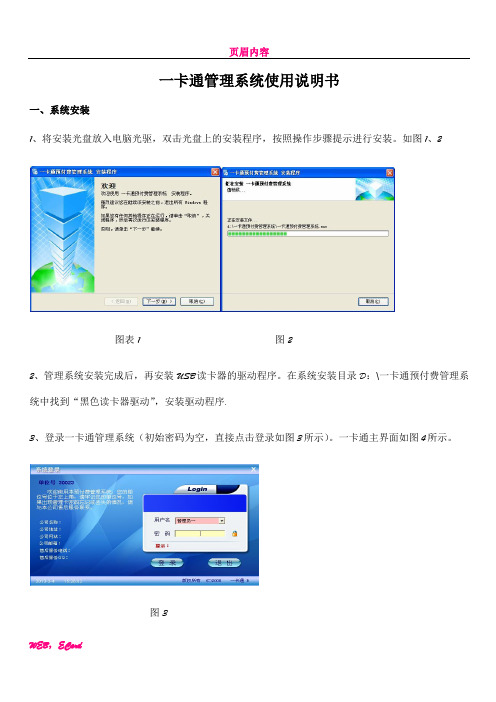
一卡通管理系统使用说明书一、系统安装1、将安装光盘放入电脑光驱,双击光盘上的安装程序,按照操作步骤提示进行安装。
如图1、2图表 1 图 22、管理系统安装完成后,再安装USB读卡器的驱动程序。
在系统安装目录D:\一卡通预付费管理系统中找到“黑色读卡器驱动”,安装驱动程序.3、登录一卡通管理系统(初始密码为空,直接点击登录如图3所示)。
一卡通主界面如图4所示。
图 3图 44、串口设置如果出现错误提示,请在管理系统中设置正确的端口在电脑桌面上,右键单击“我的电脑”,依次点击【属性】→【硬件】→【设备管理器】→【端口】在〖基础数据〗→【设置串口】中选择正确的串口进行设置将空白IC卡放置在读卡器上,点击【测试】系统会提示测试正确,单击【保存】二、一卡通管理系统首先要设定以下参数设置:1、设置价格(可定义多种电价和水价)2、定义小区名称3、定义楼号点击相应对话框中的“增加”即可增加相应设置。
4、表型设置(分别制做水表设置卡和电表设置卡)制做水表设置卡(如果只有一块水表,表序号选择第一块水表。
如果安装有三块水表,表序号分别选择第一块、第二块、第三块水表),报警值用户可根据实际情况自定义。
制做电表设置卡(如果只有一块电表,表序号选择【第四块表】。
如果安装有两块电表,表序号分别选择第四块、第五块电表),报警值用户可根据实际情况自定义。
5、表型管理。
一卡通管理系统中最多可同时使用3块水表和2块电表,设定【表型管理】的用途是:在电脑系统中能够正确显示水表和电表数量,以及安装位置和名称。
6、开户。
将空白卡放置在读卡器上,点击【增加】按钮,〖用户编号〗自动生成,依次输入〖用户姓名〗、〖小区〗、〖用户楼号〗、〖单元号〗、〖房间号〗,选择相应的〖表型名称〗和〖计费类型〗,填写完毕点击【保存】即可完成新开户。
7、销售。
将IC卡放置在读卡器上,点击【读卡】按钮,系统自动读取IC卡信息,在〖欲支金额〗中依次输入所购金额,〖购买量〗自动计算,确认无误后点击〖写卡保存〗,即可完成水费电费的充值。
浩顺一卡通常见问题
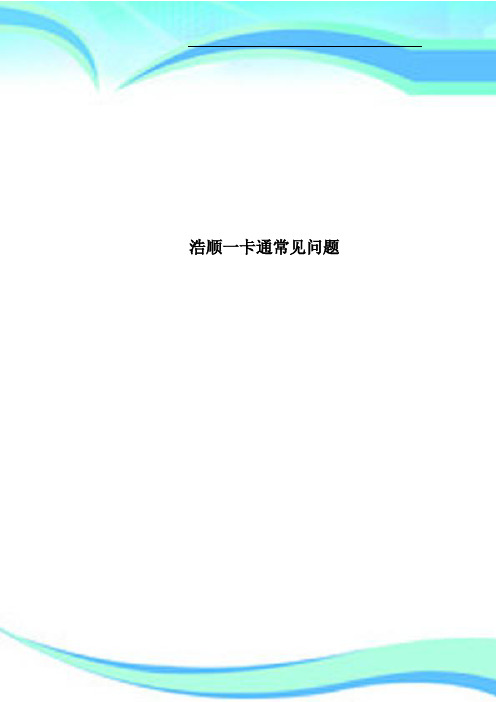
软件检测不到卡片。可能是发卡机受到干扰致读取不到卡片,检查发卡机所放位置是否存在干扰源(如:不能放在电脑机箱上使用)。
4、打开设备失败
软件连接不上机器。检查线路、接口是否完好。
5、从设备接收数据超时(无数据反馈)
软件连接不上机器。检查线路、接口是否完好。
6、校验码错误
17、卡片未注册
使用物理卡号考勤时,必须通过软件注册卡片。
18、此卡已经订餐
相同的餐次只允许订一次。
19、未到考勤时段
检查是否设置了考勤时段并下传;机器时间是否在设置的时段范围内。
20、未到消费时段
未到订餐时段
检查机器时间是否在设置的时段范围内。
21、此卡已经消费
定值、记帐消费模式下,启用订餐功能后所订餐只允许消费一次。
3、忘记软件用户登录密码:
进入SQL SERVER企业管理器找到一卡通数据库,打开表SY_Oprt,将OprtPWD字段内容清除
4、忘记帐套登录密码:
进入SQL SERVER企业管理器找到master数据库,打开表Hs_Manage就能看密码
5、注册机使用:
①、配置使用环境:必须安装一卡通软件78.2.X或者70.0.X及更高版本。
②、连接好发卡机并把“软件注册授权卡”正确放在发卡机上。
③、要注册的软件版本是2.1.48及以下版本,在群共享下载“浩顺一卡通旧软件注册机.rar”使用;要注册的软件版本是2.1.49及以上版本,在群共享下载“浩顺一卡通V78软件注册机.rar”使用。
6、数据库日志文件处理(LDF)
如果LDF文件过大会影响报表的查询速度以及回收数据速度等各方面,可以按照下面的步骤减小LDF大小:
浩顺一卡通常见问题资料
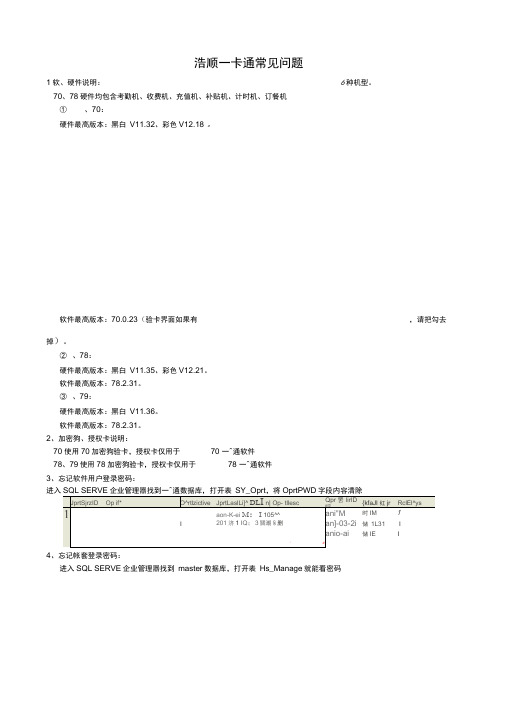
6种机型。
浩顺一卡通常见问题1软、硬件说明:70、78硬件均包含考勤机、收费机、充值机、补贴机、计时机、订餐机①、70:硬件最高版本:黑白 V11.32、彩色V12.18 。
软件最高版本:70.0.23(验卡界面如果有 ,请把勾去掉)。
② 、78:硬件最高版本:黑白 V11.35、彩色V12.21。
软件最高版本:78.2.31。
③ 、79:硬件最高版本:黑白 V11.36。
软件最高版本:78.2.31。
2、加密狗、授权卡说明:70 使用70加密狗验卡,授权卡仅用于 70 一^通软件78、79使用78加密狗验卡,授权卡仅用于 78 一^通软件3、忘记软件用户登录密码:进入4、忘记帐套登录密码:进入SQL SERVE 企业管理器找到 master 数据库,打开表 Hs_Manage 就能看密码::口口口QCJG出曲5、 注册机使用:① 、配置使用环境:必须安装一^通软件 78.2.X 或者70.0.X 及更高版本。
② 、连接好发卡机并把“软件注册授权卡”正确放在发卡机上。
③ 、要注册的软件版本是 2.1.48及以下版本,在群共享下载“浩顺一卡通旧软件注册机 .rar ”使用;要注册的软件版本是 2.1.49及以上版本,在群共享下载“浩顺一卡通V78软件注册机.rar ”使用。
6、 数据库日志文件处理 (LDF )如果LDF 文件过大会影响报表的查询速度以及回收数据速度等各方面,可以按照下面的步骤减小 LDF大小:① 、找到数据库存放的文件夹② 、进入企业管理器,选择要操作的数据库,点鼠标右键,所有任务,分离数据库-5>WCDXIS XL 应③ 、备份MDF LDF 两个文件以避免后面的操作不成功时可以恢复 ,删除LDF 文件④ 、附加数据库,附加时选择剩下的MDF 文件,点确定,然后点是即可。
所育it 晶(K[J JCA LJ I/I UBI ifT I =f U 聖JW 豊 yii± UEH!J J **Sl- t ||| hii-d*L|j| ft 9 A u Ha Ik tJ p'Un II fl以下是机器出现的提示及解决方法:1请检查时钟备份电池电压是否异常:机器时间乱,在软件关于窗口按CTRL+ALT+T同步时间。
- 1、下载文档前请自行甄别文档内容的完整性,平台不提供额外的编辑、内容补充、找答案等附加服务。
- 2、"仅部分预览"的文档,不可在线预览部分如存在完整性等问题,可反馈申请退款(可完整预览的文档不适用该条件!)。
- 3、如文档侵犯您的权益,请联系客服反馈,我们会尽快为您处理(人工客服工作时间:9:00-18:30)。
一、系统简介 (4)二、系统组成 (4)三、系统安装卸载 (4)1. 软件安装步骤 (4)2. 软件卸载 (6)3. 数据库的安装 (6)四、建立浩顺一卡通帐套 (11)五、软件登录 (12)六、操作说明 (14)1、系统管理 (14)(1)、系统权限 (14)(2)、机器操作员 (16)(3)、系统选项 (16)(4)、自动服务 (18)(5)、修改用户密码 (18)(6)、软件注册 (18)2、人员资料管理 (18)(1)、卡级别设置 (18)(2)、充值赠送设置 (19)(3)、部门资料设置 (19)(4)、人员卡片管理 (20)(5)、人员统计表 (22)(6)、卡片操作明细表 (23)(7)、卡片操作统计表 (23)3、考勤管理 (24)(1)、感应考勤机管理 (24)(2)、感应考勤机参数 (24)(3)、感应考勤机卡片注册 (25)(4)、感应考勤机消息注册 (25)(5)、感应考勤机数据回收 (25)(6)、感应考勤机实时监控 (26)(7)、人脸考勤机 (26)(8)、请假类型设置 (26)(9)、出差类型设置 (26)(10)、加班类型设置 (26)(11)、周休日方案 (27)(12)、节假日方案 (27)(13)、基础班次建立 (27)(14)、排班规律建立 (28)(15)、个人工作方式 (29)(16)、部门工作方式 (29)(17)、个人排班表建立 (30)(18)、部门排班表建立 (31)(19)、排班表维护 (31)(20)、班包建立(模糊排班) (32)(24)、加班单 (34)(25)、手工签卡 (34)(26)、考勤数据分析 (35)(27)、考勤异常处理 (35)(28)、考勤原始记录表 (36)(29)、考勤刷卡记录表 (36)(30)、考勤日报表 (37)(31)、考勤月报表 (37)(32)、考勤统计表 (38)4、门禁管理 (38)(1)、门禁机管理 (38)(2)、门禁机假日管理 (39)(3)、门禁机时段管理 (39)(4)、门禁机权限分配 (40)(5)、门禁机数据回收 (40)(6)、门禁机实时监控 (41)(7)、电子地图 (41)(8)、门禁出入记录 (42)(9)、报警事件记录 (42)(10)、开门密码管理 (43)(11)、远程开门 (43)(12)、紧急开门关门 (44)(13)、多门互锁 (44)(14)、反潜回 (45)(15)、多卡认证 (45)(16)、首卡开门 (46)(17)、外刷卡确认 (46)(18)、定时开门 (47)(19)、报警及消防联动 (47)5、收费管理 (48)(1)、场所设置 (48)(2)、小票打印设置 (48)(3)、品种设置 (49)(4)、收费机管理 (49)(5)、收费机参数 (50)(6)、收费机数据回收 (53)(7)、收费机实时监控 (54)(8)、账户充值 (54)(9)、账户取款 (54)(10)、账户充值取款 (55)(11)、软件消费 (55)(12)、补贴管理 (56)(13)、补贴清零 (56)(17)、订餐明细 (58)(18)、订餐统计 (59)(19)、卡片消费明细 (59)(20)、卡片消费统计 (60)(21)、品种消费明细 (60)(22)、品种消费统计 (61)(23)、卡片充值明细 (61)(24)、卡片充值统计 (62)(25)、卡片取款明细 (62)(26)、卡片取款统计 (63)(27)、分餐日统计 (63)(28)、营业消费统计 (64)(29)、消费综合统计 (64)(30)、消费数据总表 (65)6、水控管理 (65)(1)、水控充值 (65)(2)、水控批量充值 (66)(3)、水控取款 (66)(4)、水控数据卡制作 (67)(5)、水控卡片明细表 (67)(6)、水控卡片统计表 (68)一、系统简介现代企业分工愈来愈精细、竞争愈来愈激烈,各企业都想尽办法在管理上要效益,而员工考勤烦琐复杂,企业要投入较多的人力、物力、时间,购买打卡钟、打卡、统计,结果费事费力还经常出错.员工考勤成了企业发展的烦恼。
一卡通软件就是解决企业人事资料管理,员工考勤,收费,门禁,水控等一系列问题的软件。
本系统采用先进的射频技术数据采集设备,数据库选用SQL SERVER 2000或更高版本,支持Windows系统操作平台,因此既适合大型企业使用,也适合中小企业使用。
并且该系统还留有多种查询等扩充接口。
使用一卡通软件,可使您的企业用较少的投资即可实现现代化的高效率的管理,并树立良好的企业形象。
二、系统组成考勤机,收费机,门禁机,根据员工人数和出入口的多少决定采用台数。
网络电缆:联网多台考勤机之间的通讯、主考勤机与计算机之间的通讯。
计算机:PC兼容电脑,建议用PC433以上电脑,支持Windows XP SP3以上系统操作平台。
软件系统:一卡通软件,SQL Server2000或更高版本数据库。
三、系统安装卸载运行光盘里面的ECardV78.2.exe,按照提示安装即可。
如何卸载:通过操作系统的[控制面版]的[添加/删除程序]卸载浩顺一卡通1. 软件安装步骤将安装光盘放入CD-ROM,若没有出现下面的界面,请运行光盘上的ECardV78.2.exe网络版:适应于使用SQL SERVER 2000或者更高版本数据库单机版:仅限不使用SQL SERVER且没有安装SQL SERVER的电脑上使用选择要使用的功能模块2. 软件卸载开始-设置-控制面板-添加或删除程序,找到浩顺一卡通3. 数据库的安装Microsoft SQL Server 2000安装与卸载说明Microsoft SQL Server 2000由一系列相互协作的组件构成。
能满足最大的WEB站点和企业数据处理系统存储和分析数据的需要。
本文带来的就是在WindowsXP环境下SQL Server 2000的安装过程。
系统需求这里以其四合一版本为例,以下安装过程同理。
Microsoft SQL Server 2000 可在运行 Intel或兼容的 Pentium、Pentium Pro 或 Pentium II 处理器的计算机上运作。
处理器必须以最低 166 MHz 的速度运行。
需要 Internet Explorer 6.0 或更高版本企业版。
另外在在存方面有如下要求:企业版:最低 64 MB,推荐使用 128 MB(操作系统必须为SERVER版本)标准版:最低 64 MB个人版:在 Windows 2000 上需要 64 MB,在所有其它操作系统上需要 32 MB开发版:最低 64 MB安装过程将Microsoft SQL Server 2000安装光盘放入光驱中,安装程序会自动运行出现版本选择界面,如下图所示:接上图操作,在这里我们选取“个人版”,出现如下图所示:接上图操作,选择所需安装的组件:在这里我们选取“SQL 2000 组件”,出现如下图所示:接上图操作:在这里我们选择安装数据库服务器,出现如下图所示:WINDOWS7、WINDOWS8系统中安装:进入目录X86\SETUP,找到SETUPSQL.EXE(包括SP4安装),右键以管理员身份运行。
接上图操作,在这里我们选取“本地计算机”点击“下一步”按钮。
出现如下图所示:户端工具”点下一步,出现如下图所示:接上图操作:输入正确的用户名、公司名点击“下一步”按钮,出现如下图所示:接上图操作:软件许可协议一定要接受,点击“是”按钮,出现如下图所示:接上图操作:在这里我们选取“服务器和客户端工具”点击“下一步”出现如下图所示:接上图操作:在这里我们选取默认的复选框,点击“下一步”,出现如下图所示:接上图操作:在安装类型对话窗口中,我们在这里选取“典型”,其它选项不变,点击“下一步”,出现如下图所示:接上图操作:在这里我们选取自动启动SQL服务,服务设置中我们选取“使用本地系统”,点击“下一步”,出现如下所示:接上图操作:在这里我们选取“混合模式Windows身份验证和SQL Server身份验证”,密码我们选取“空密码”点击“下一步”在以上设置完成后,安装程序开始向硬盘复制必要的文件,开始正式安装。
如下图所示:在等待数分钟后,安装完成。
此时可以依次单击“开始”—“程序”,即可看到Microsoft SQL Server 2000的程序组件。
其它注意事项:1.安装完成后请直接执行上图的“服务管理器”程序,或者重新启动PC后,再运行我公司一卡通管理软件。
2.本说明书以个人版安装为例,根据PC系统的要求,当需要安装其他版本请查阅其他版本安装说明。
Microsoft SQL Server 2000的卸载1、可以用SQL程序自带的删除程序以及控制面板两种方式进行。
2、每个命名的Microsoft SQL Server 2000实例必须单独删除,不能删除SQL Server 2000的个别组件。
若要删除组件,必须删除整个实例。
3、在删除SQL Server 2000之前,请退出所有有关的应用程序,包括Windows的事件查看器、注册表编辑器和所有的SQL Server 2000应用程序以及所有依赖于SQL的应用程序。
3.3 配置一卡通软件使用的数据库在安装好数据库同一卡通软件后,在桌面双击一卡通软件图标,出现如下图所示:示红圈)密码如果在安装数据库没有设置则不用填写,如果设置了,则需要填写当时设定的密码,点击测试连接出现如下图所示:(有下图提示则成功)注:如果提示连接失败,请检测数据库服务是否开启。
数据库配置成功后,点击确定按钮,退出数据库配置操作。
四、建立浩顺一卡通帐套点击电脑“开始”菜单,选取所有程序,浩顺一卡通,执行“浩顺一卡通 - 账套管理V78.2”,如下图所示:接上图操作,输入密码,初次使用密码为:123 进入软件,如下图所示:接上图操作,点击新建帐套按钮,出现如下图所示:接上图操作,输入帐套名称,如果按系统的默认设置,请直接点击“确定”按钮,稍等系统提示建立数据库完成,如果要修改安装路径,请按下述方法操作:修改备份文件:点第1个红色圈的按钮。
修改数据库存放位置:点第2个红色圈的按钮。
点击“确定”按钮,等数分钟后,提示数据库建立成功后,建立帐套操作完成,可以运行浩顺一卡通。
新建:以选择的备份文件为基础建立新帐套。
现有:以SQL SERVER已月数据库为基础建立新帐套。
MDF文件:以存在的MDF数据库文件为基础建立新帐套(相当于在企业管理器里附加数据库,然后以现有方式建立新帐套)。
五、软件登录在桌面中点击快捷图标,出现如下图所示:接上图,选取刚刚使用的帐套,用户名,默认密码为空,点击按钮“确定”进入软件,如下图所示:六、操作说明1、系统管理(1)、系统权限具体操作如下:①.增加用户在系统权限主界面点增加接上图操作,输入正确的用户编号、用户名称、密码。
